
El Spotify canciones de fundido cruzado La función mantiene la reproducción de su música. Elimina las molestas pausas entre pistas. De esa forma, tu música nunca se detiene. Si no sabes donde encontrar Spotify canción de fundido cruzado o, peor aún, no sabes cómo hacerla funcionar, entonces tendrás que lidiar con muchas pausas molestas.
Esa no es la forma en que deberías escuchar música, ¿verdad? Quieres una transición suave entre canciones. Especialmente, desea que sus canciones se reproduzcan continuamente.
Si transmites tu música en Spotify, puedes reproducir tus canciones continuamente. No tendrás que lidiar con las molestas pausas entre pistas. Continúe leyendo para obtener más información sobre el Spotify canciones de fundido cruzado.
Guía de contenido Parte 1. Qué saber sobre Spotify Fundido cruzado? Parte 2. Cómo habilitar y ajustar Spotify Canciones de fundido cruzado en PC, iOS y Android Parte 3. Bono: Descargar Spotify Canciones para reproducción sin conexión Parte 4. Conclusión
El Spotify fundido cruzado es una gran característica. Si desea que su música se reproduzca continuamente, esta es la función que necesita. Es como tener un DJ tocando todas tus canciones. Como si la canción que estás tocando está a punto de terminar, la siguiente canción está saliendo lentamente. La transición a la siguiente canción es casi perfecta.
Lo único que debe saber sobre Spotify crossfade es que puede establecer un tiempo de crossfade para una transición impecable. Eso hará que tu lista de reproducción suene increíble. Cuando se trata de la sincronización perfecta del fundido cruzado, eso depende de usted.
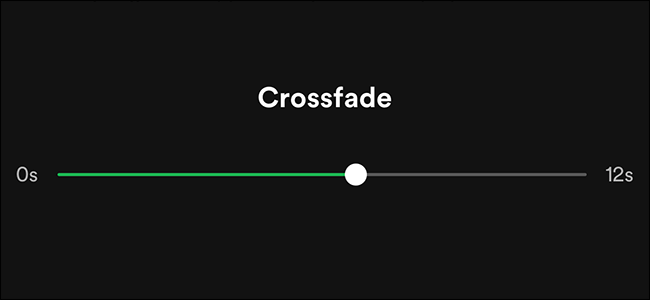
Puedes habilitar el Spotify función de fundido cruzado en su PC, iOS y Android. Por lo tanto, no importa en qué dispositivo se encuentre, puede utilizar fácilmente esta función.
Los pasos a continuación le mostrarán cómo puede habilitar y ajustar Spotify fundido cruzado en su PC.
Lanzamiento Spotify en tu ordenador. Puede iniciar sesión en su sitio web para iniciar su cuenta o abrir el software en su PC.
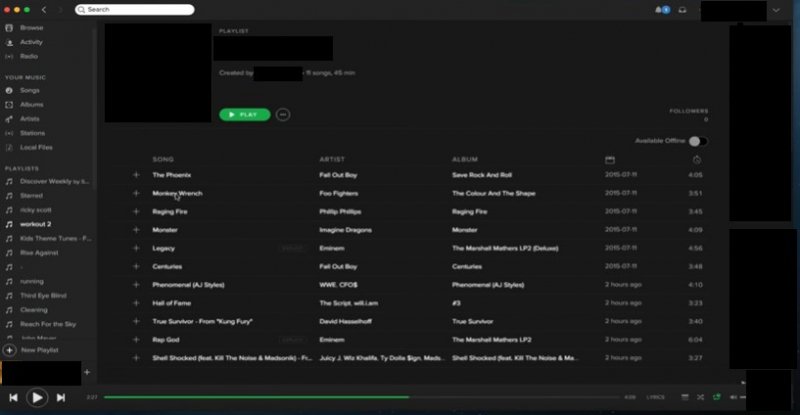
Para habilitar el fundido cruzado de canciones en su escritorio, debe ir a la configuración. sube a tu Spotify perfil y haga clic en la flecha hacia abajo. Elija Configuración de la lista desplegable.
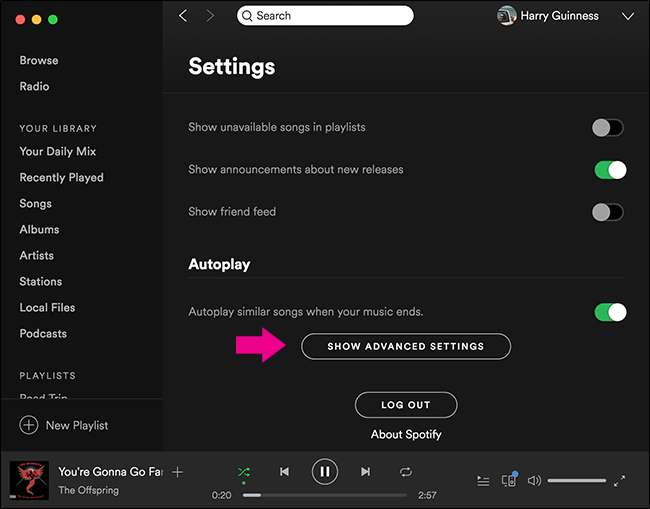
Una vez que esté en la página de Configuración, desplácese hacia abajo hasta el área de Reproducción. Verá un botón frente a las canciones de Crossfade. Deslízalo hasta que se ponga verde. Una vez que se vuelve verde, Spotify las canciones de fundido cruzado están habilitadas.
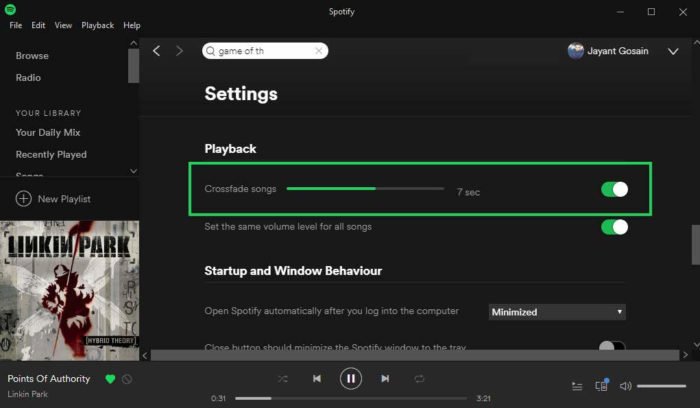
Puede establecer su tiempo de fundido cruzado preferido deslizando la barra. Para aumentar el tiempo, puede deslizarlo hacia la derecha. Para disminuir el tiempo, puede deslizarlo hacia la izquierda.
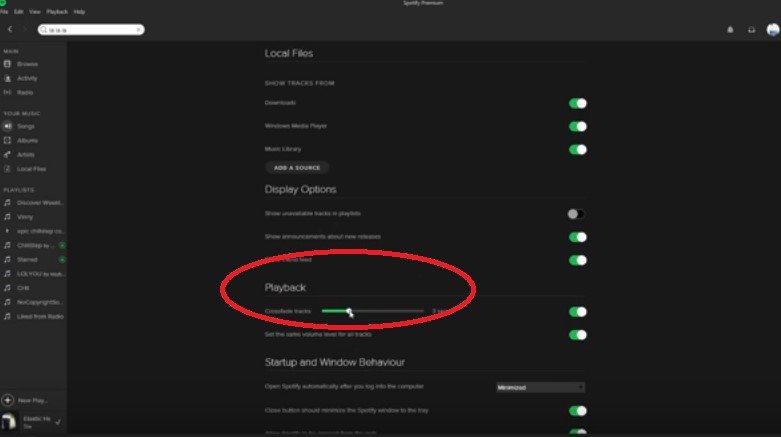
Los pasos a continuación le mostrarán que puede habilitar y ajustar Spotify fundido cruzado en iOS.
Inicie el Spotify aplicación Una vez que lo inicia, se encuentra automáticamente en la página de inicio.
Lleva el cursor a la parte superior derecha de la pantalla. Verá un icono de engranaje allí. Haga clic en el icono de rueda dentada. Aparecerá la página de configuración.
Desplácese hacia abajo en la página y busque Reproducción. Haga clic en Reproducción. La navegación para habilitar Spotify crossfade es un poco diferente aquí. No encontrarás el botón para habilitarlo. En su lugar, puede simplemente hacer clic en el botón Reproducción automática en la parte inferior de la pantalla.
Verá el control deslizante de fundido cruzado una vez que esté en la página Reproducción. Toma el cursor y arrastra el control deslizante a tu hora preferida.
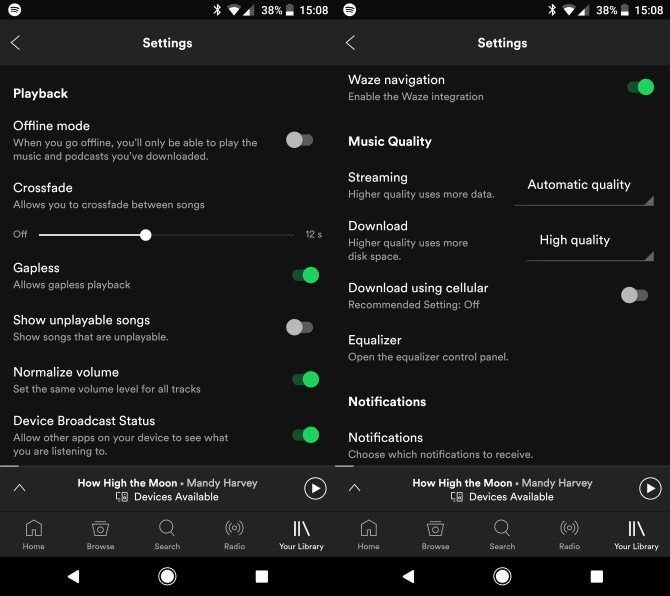
Los pasos a continuación le mostrarán cómo habilitar y ajustar Spotify fundido cruzado en Android.
Haga clic en el Spotify icono en la pantalla para iniciar la aplicación. Automáticamente estarás en la página de inicio.
Busque el icono de engranaje en su pantalla. Lo encontrará en la parte superior derecha de la pantalla. Haga clic en el icono de rueda dentada.
Verá fácilmente Reproducción en la pantalla. No te lo perderás. Al igual que la interfaz de tu iPhone, no encontrarás un botón para habilitarla. En su lugar, tendrías que desplazarte un poco hacia abajo y hacer clic en Reproducción automática.
Verá el control deslizante de fundido cruzado de inmediato. Para ajustar la cantidad de segundos entre canciones, simplemente arrastre el control deslizante a su tiempo preferido.
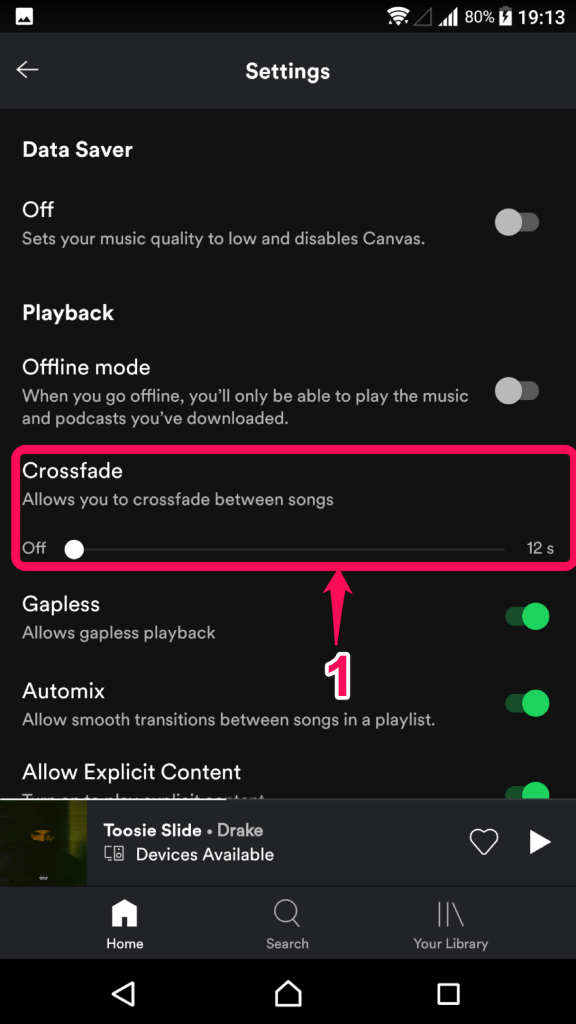
Si estás en una libre Spotify cuenta, la función de fundido cruzado de Spotify va a ser inútil. La razón de esto es que obtendrá una gran cantidad de anuncios en una cuenta gratuita. Por lo tanto, no importa cómo personalice la configuración de Reproducción, aún debe lidiar con los anuncios que aparecen de vez en cuando. Desafortunadamente, hay muchos anuncios que aparecen en una cuenta gratuita en Spotify. Nunca sabrás cuándo aparecerán.
Para poder personalizar la configuración de Reproducción, debe tener una cuenta paga Spotify cuenta. si no quieres actualiza tu Spotify ., considere usar el DumpMedia Spotify Music Converter preferiblemente.
Este programa puede Descarga tus canciones de Spotify. Puedes crear un Spotify lista de reproducción en su computadora que puedes jugar sin conexión. Si bien no podrá usar la función de fundido cruzado en Spotify, aún podrá hacer mucho para mejorar su lista de reproducción en su computadora. Con el DumpMedia Spotify Music Converter, podrás hacer mucho más que simplemente ajustar el tiempo de transición entre canciones.
Descargar gratis Descargar gratis
Es posible crear increíbles listas de reproducción con transiciones perfectas entre pistas. Tiene la opción de utilizar la función de fundido cruzado dentro de la Spotify aplicación o descargarlo con el uso de la DumpMedia Spotify Music Converter.
¿Cómo es la transición entre las pistas de tu lista de reproducción? ¿Te importa siquiera? Comparte tus ideas con nosotros.
